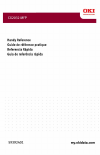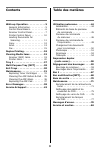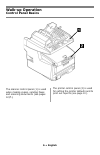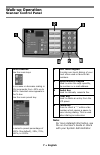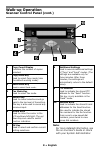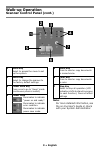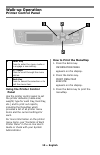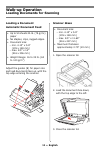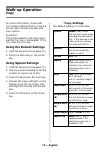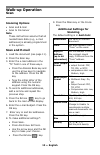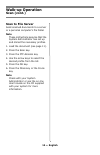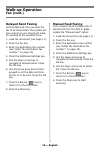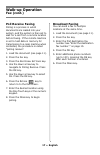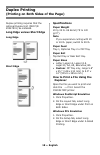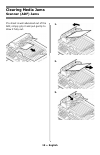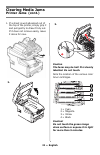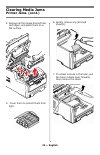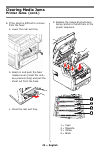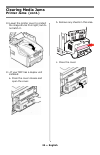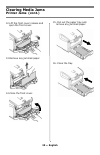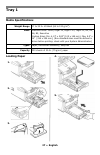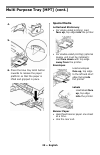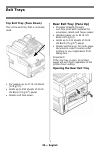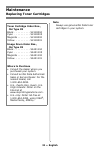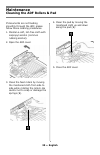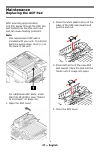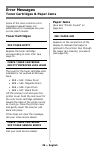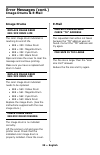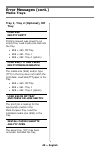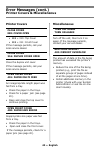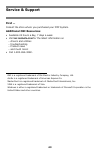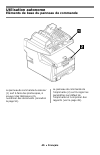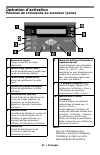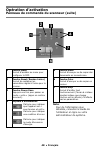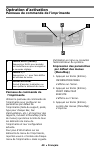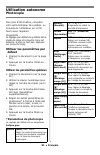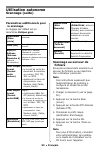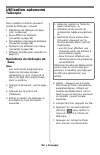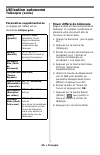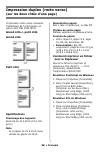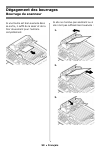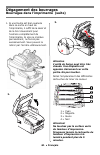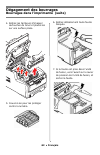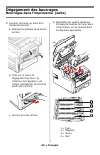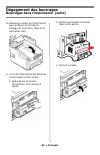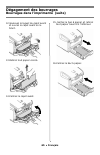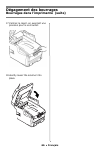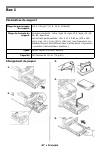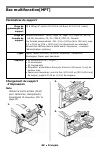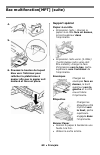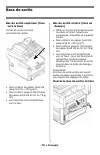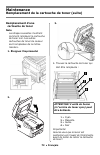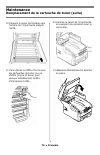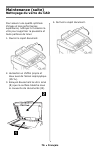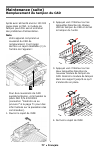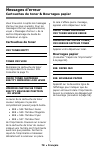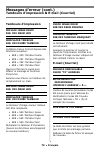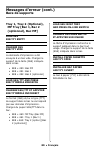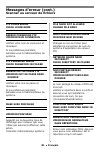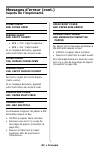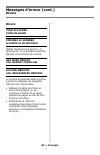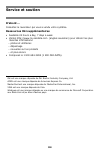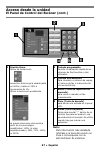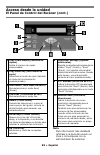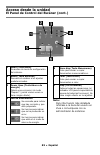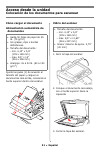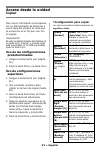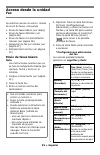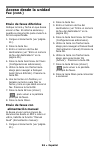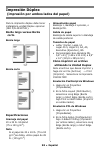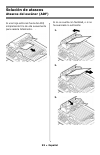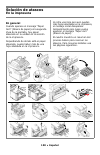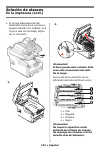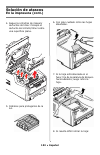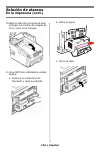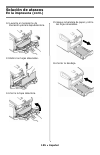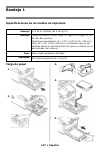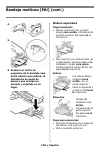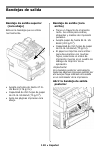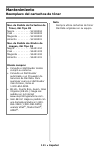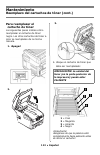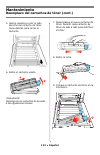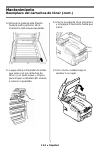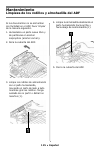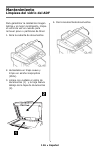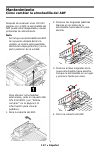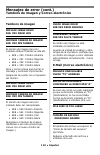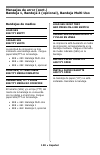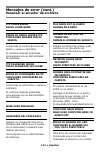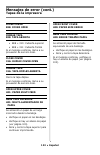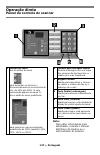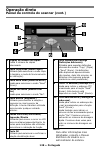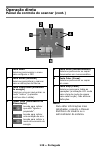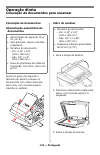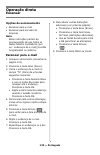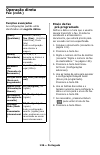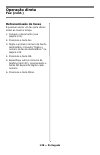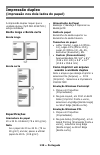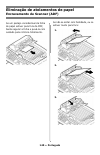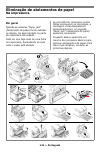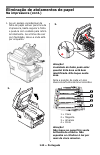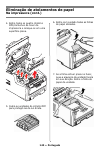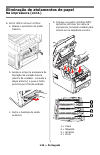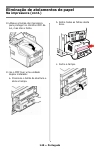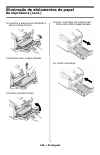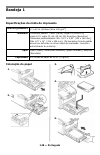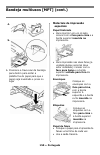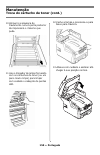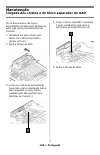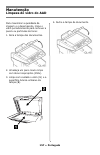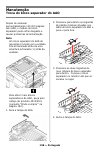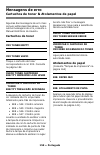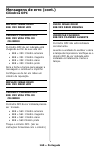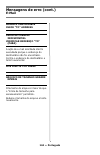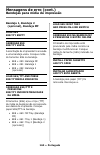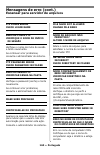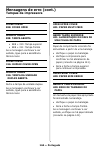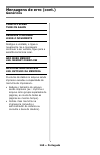- DL manuals
- Oki
- Printer
- CX2032 MFP
- Handy Reference
Oki CX2032 MFP Handy Reference
Summary of CX2032 MFP
Page 3: Contents
3 walk-up operation . . . . . . . . . . . . 5 general information . . . . . . . . . . 5 control panel basics . . . . . . . . . . 6 scanner control panel . . . . . . . . . 7 printer control panel . . . . . . . . . 10 loading documents for scanning . . . . . . . . . . . . . . . . 11 copy . . . . . . ....
Page 4: Contenido
4 acceso desde la unidad. . . . . . . . 85 información general . . . . . . . . . 85 funcionamiento básico del panel de control . . . . . . . . . . . 86 el panel de control de la impresora . . . . . . . . . . . . . . . 90 colocación de los documentos para escanear . . . . . . . . . . . . 91 copiar . ...
Page 5: Walk-Up Operation
5 • english english walk-up operation general information these instructions assume that all necessary configurable parameters and profiles have been set up and, where applicable, password-protected by your system administrator. If you have any questions, consult your system administrator. If you do...
Page 6: Walk-Up Operation
6 • english walk-up operation control panel basics the scanner control panel (1) is used when making copies, sending faxes and scanning documents (see pages 12,ff.). The printer control panel (2) is used for setting the printer defaults and to print out reports (see page 10)..
Page 7: Walk-Up Operation
7 • english walk-up operation scanner control panel note: for more detailed information, see the on-line user’s guide or check with your system administrator. 1 zoom function use the zoom keys to increase or decrease scaling in 1% increments from -25% up to 400%. Selected value appears in the % box....
Page 8: Walk-Up Operation
8 • english walk-up operation scanner control panel (cont.) note: for more detailed information, see the on-line user’s guide or check with your system administrator. 1 copy count display indicates the number of copies selected. 2 copy mode key used to select copy mode (also the default working mode...
Page 9: Walk-Up Operation
9 • english walk-up operation scanner control panel (cont.) note: for more detailed information, see the on-line user’s guide or check with your system administrator. 1 menu key select to access the menu to set up the system. 2 reset key select to change the scanner to the factory default settings. ...
Page 10: Walk-Up Operation
10 • english walk-up operation printer control panel using the printer control panel use the printer control panel to set the printer defaults (media size/ weight/ type for each tray, feed tray, etc.) and to print out reports, including the menumap which provides a list of all printer menu items and...
Page 11: Walk-Up Operation
11 • english walk-up operation loading documents for scanning loading a document automatic document feed adjust the guides (1) for paper size and load documents face up, with the top edge entering the scanner. Scanner glass 1. Open the scanner lid. 2. Load the document face down, with the top edge t...
Page 12: Walk-Up Operation
12 • english walk-up operation copy for more information, check with your system administrator or see the on-line user’s guide provided with your system. Important the system default is the copy mode and the c opy key is illuminated. If it is not, press the c opy key. Using the default settings 1. L...
Page 13: Walk-Up Operation
13 • english walk-up operation scan scanning options • scan and e-mail • scan to file server note these instructions assume that all needed basic data (e.G., e-mail addresses) is already programmed in the system. Scan and e-mail 1. Load the document (see page 11). 2. Press the s end key. 3. Enter th...
Page 14: Walk-Up Operation
14 • english walk-up operation scan (cont.) scan to file server send scanned documents to a server or a personal computer's file folder. Note these instructions assume that the system administrator has set up and stored the necessary profiles. 1. Load the document (see page 11). 2. Press the s end k...
Page 15: Walk-Up Operation
15 • english walk-up operation fax your system has multiple fax modes, including • basic faxing (see below) • delayed send faxing (see page 16) • manual feed faxing (see page 16) • poll receive faxing (see page 17) • broadcast faxing (see page 17) basic faxing note these instructions assume that all...
Page 16: Walk-Up Operation
16 • english walk-up operation fax (cont.) delayed send faxing set the date and time you wish the fax to be transmitted. The system will scan and store your document ready for sending at the specified time. 1. Load the document (see page 11). 2. Press the f ax key. 3. Enter the destination fax numbe...
Page 17: Walk-Up Operation
17 • english walk-up operation fax (cont.) poll receive faxing polling is a process in which documents are loaded into your system, and the system is then set to wait for a call from a remote location before faxing. If the remote machine is set to hold data in memory for transmission to a local mach...
Page 18: Duplex Printing
18 • english duplex printing (printing on both sides of the page) duplex printing requires that the optional duplex unit (oki p/n 43347501) be installed. Long edge versus short edge long edge short edge specifications paper weight 20 to 32 lb. Us bond (75 to 120 g/m 2 ). Note if you experience curli...
Page 19: Clearing Media Jams
19 • english clearing media jams scanner (adf) jams if a sheet is well advanced out of the adf, simply grip it and pull gently to draw it fully out. 1. 2. 3..
Page 20: Clearing Media Jams
20 • english clearing media jams printer jams in general when “paper jam” appears on the second line of the display, there is paper jammed in the printer section of the unit. Depending on where the paper is jammed, there may be more than one sheet stuck in the printer. If one sheet is removed and th...
Page 21: Clearing Media Jams
21 • english clearing media jams printer jams (cont.) 1. If a sheet is well advanced out of the top of the printer, simply grip it and pull gently to draw it fully out. If it does not remove easily, leave it alone for now. 2. 3. Caution the fuser may be hot! It is clearly labelled. Do not touch. Not...
Page 22: Clearing Media Jams
22 • english clearing media jams printer jams (cont.) 4. Remove all the image drums/toner cartridges, and place them on a flat surface. 5. Cover them to protect them from light. 6. Gently remove any jammed sheet(s). 7. If a sheet is stuck in the fuser, pull the fuser release lever forward, then remo...
Page 23: Clearing Media Jams
23 • english clearing media jams printer jams (cont.) 8. If the sheet is difficult to remove from the fuser: a. Lower the rear exit tray b. Reach in and push the fuser release lever (inside the unit— see previous step) and pull the sheet out from the back. C. Close the rear exit tray. 9. Replace the...
Page 24: Clearing Media Jams
24 • english clearing media jams printer jams (cont.) 10.Lower the printer cover to protect the image drums from light, but do not latch it. 11..If your mfp has a duplex unit installed: a. Press the cover release and open the cover. B. Remove any sheets in this area. C. Close the cover..
Page 25: Clearing Media Jams
25 • english clearing media jams printer jams (cont.) 12.Lift the front cover release and open the front cover. 13.Remove any jammed paper. 14.Close the front cover. 15. Pull out the paper tray and remove any jammed paper. 16. Close the tray..
Page 26: Clearing Media Jams
26 • english clearing media jams printer jams (cont.) 17.Press down on the printer cover to latch it. 18.Gently lower the scanner into place..
Page 27: Tray 1
27 • english tray 1 media specifications loading paper 1. 2. 3. 4. 5. Weight range 17 to 32 lb. Us bond (64 to 120 g/m 2 ) sizes standard sizes: letter, legal-14, legal-13.5, legal-13, a4, a5, a6, b5, executive custom sizes: min. 4.13" x 5.83" [105 x 148 mm], max. 8.5" x 14" [216 x 356 mm], (non-sta...
Page 28: Multi Purpose Tray [Mpt]
28 • english multi purpose tray [mpt] media specifications loading print media note use the rear exit path (straight through) for heavy paper, transparencies, envelopes and labels. See page 30. 1. 2. 3. Weight range 20 to 54 lb. Us bond (42 to 110 lb. Index, 75 to 199 g/m 2 metric) sizes: standard s...
Page 29: Special Media
29 • english multi purpose tray [mpt] (cont.) 4. 5. 6. Press the blue tray latch button inwards to release the paper platform so that the paper is lifted and gripped in place. Special media letterhead stationery • for single-sided printing: load face up, top edge into the printer. • for double-sided...
Page 30: Exit Trays
30 • english exit trays top exit tray (face down) this is the exit tray that is normally used. • for papers up to 47 lb. Us bond (176 g/m 2 ). • holds up to 250 sheets of 20-lb. Us bond (75 g/m 2 ) paper. • sheets exit face down. Rear exit tray (face up) • provides straight-through, curl-free print ...
Page 31: Maintenance
31 • english maintenance replacing toner cartridges note always use genuine oki data toner cartridges in your system. Toner cartridge order nos., oki type c8 black . . . . . . . . . . 52118004 cyan . . . . . . . . . . 52118003 magenta . . . . . . . . 52118002 yellow. . . . . . . . . . 52118001 image...
Page 32: Maintenance
32 • english maintenance replacing toner cartridges (cont.) to replace a toner cartridge the following steps show replacement of the black toner cartridge. Other color toner cartridges are replaced in the same manner. 1. Power off! 2. 3. 4. Locate the toner cartridge that needs to be replaced: 1 = c...
Page 33: Maintenance
33 • english maintenance replacing toner cartridges (cont.) 5. Pull the colored lever on the right side of the toner cartridge towards the front of the printer to close the cartridge. 6. Remove the used toner cartridge. Important! Discard toner cartridges in accordance with local regulations! 7. Unp...
Page 34: Maintenance
34 • english maintenance replacing toner cartridges (cont.) 10.Push the lock lever toward the back of the printer until it stops. 11.Use the lens cleaner supplied with the toner cartridge (or a clean soft cloth) to gently clean the led head. 12.Close the printer cover and press down to latch it. 13....
Page 35: Maintenance
35 • english maintenance cleaning the adf rollers & pad if documents are not feeding smoothly through the adf, please follow these cleaning procedures. 1. Moisten a soft, lint-free cloth with isopropyl alcohol (common rubbing alcohol). 2. Open the adf cover. 3. Clean the feed rollers by moving the m...
Page 36: Maintenance
36 • english maintenance cleaning the adf glass to ensure optimum image quality and performance, clean the glass occasionally to remove dust or any toner particles. 1. Open the document cover. 2. Dip a soft clean cloth with isopropyl alcohol (95%). 3. Gently wipe the document glass (1) and the white...
Page 37: Maintenance
37 • english maintenance replacing the adf pad after scanning approximately 100,000 pages through the adf, the pad module can become worn out and can cause feeding problems. Note one replacement adf pad is included with your unit. It is stored behind a swing-down cover (1) on the back of the unit: f...
Page 38: Error Messages
38 • english error messages toner cartridges & paper jams some of the more common error messages appear below. For additional error messages see your on-line user’s guide. Toner cartridges xxx toner empty replace the toner cartridge corresponding to color xxx. See page 31. Check toner cartridge eee:...
Page 39: Error Messages (Cont.)
39 • english error messages (cont.) image drums & e-mail image drums replace image drum eee: xxx drum life the color image drum indicated is reaching its end of life. • eee = 350: yellow drum • eee = 351: magenta drum • eee = 352: cyan drum • eee = 353: black drum open and close the cover to clear t...
Page 40: Error Messages (Cont.)
40 • english error messages (cont.) media trays tray 1, tray 2 (optional), mp tray load sss eee:yyy empty printing request was issued to an empty tray. Load media size sss into the tray. • eee = 490: mp tray • eee = 491: tray 1 • eee = 492: tray 2 (option) load sss/ttt and press eee:yyymedia mismatc...
Page 41: Error Messages (Cont.)
41 • english error messages (cont.) scan to file server scan to file server ftp login error check login name check your login name and try again. If you continue to have problems, check with your system administrator. Ftp password error check password in folder check your password and try again. If ...
Page 42: Error Messages (Cont.)
42 • english error messages (cont.) printer covers & miscellaneous printer covers close cover eee: cover open • eee = 310: top cover • eee = 311: front cover if the message persists, call your local service dealer. Close cover 316: duplex cover open close the duplex unit cover. If the message persis...
Page 43: Service & Support
43 service & support first … consult the store where you purchased your mfp system. Additional oki resources • available 24 hours a day, 7 days a week • visit my.Okidata.Com for the latest information on – drivers and utilities – troubleshooting – product news – and much more! • call 1-800-654-3282....
Page 44: Utilisation Autonome
44 • français français utilisation autonome généralités ces instructions supposent que tous les paramètres et profils configurables nécessaires ont été configurés et, lorsqu'applicable, que l'administrateur du système les a protégés par mot de passe. Si vous avez des questions, adressez-vous à l’adm...
Page 45: Utilisation Autonome
45 • français utilisation autonome Éléments de base du panneau de commande le panneau de commande du scanner (1) sert à faire des photocopies, à envoyer des télécopies et à numériser des documents (consultez la page 51). Le panneau de commande de l'imprimante (2) sert à régler les paramètres par déf...
Page 46: Opération D’Activation
46 • français opération d’activation panneau de commande du scanneur note: pour de l’information plus détaillée, consultez le guide de l’utilisateur en ligne ou votre administrateur de système. 1 zoom function utilisez les touches zoom plage de zoom de 25 % à 400 % en incréments de 1 %. Utilisez la ...
Page 47: Opération D’Activation
47 • français opération d’activation panneau de commande du scanneur (suite) note: pour de l’information plus détaillée, consultez le guide de l’utilisateur en ligne ou votre administrateur de système 1 nombre de copies indique le nombre de copies sélectionné. 2 touche copy (mode copie) permet de sé...
Page 48: Opération D’Activation
48 • français opération d’activation panneau de commande du scanneur (suite) note: pour de l’information plus détaillée, consultez le guide de l’utilisateur en ligne ou votre administrateur de système. 1 touche menu permet d’accéder au menu pour configurer le mfp. 2 touche reset (remise à zéro) perm...
Page 49: Opération D’Activation
49 • français opération d’activation panneau de commande de l'imprimante panneau de commande de l’imprimante utilisez le panneau de commande de l'imprimante pour configurer les paramètres par défaut de l'imprimante (taille du support, poids, type pour chaque bac, bac d'alimentation, etc.) et imprime...
Page 50: Utilisation Autonome
50 • français utilisation autonome chargement de documents pour le scannage chargement d'un document alimentation automatique de document régler les guides (1) pour la taille du papier. Charger les documents face vers le haut avec le haute de la page à l'entrée du scanneur. Verre du scanneur 1. Ouvr...
Page 51: Utilisation Autonome
51 • français utilisation autonome photocopie pour plus d’information, consultez votre administrateur de système ou le guide de l’utilisateur sur le cd fourni avec l'appareil. Importante le réglage par défaut du système est le mode de copie et la touche copy est éclairée. Si elle ne l'est pas, appuy...
Page 52: Utilisation Autonome
52 • français utilisation autonome scannage options de scannage • scannage au courriell • scannage vers serveur de fichiers note ces instructions supposent que toutes les données de base nécessaires (c.-à-d. L'heure et la date de télécopie) ont déjà été programmées dans le système. Scannage au courr...
Page 53: Utilisation Autonome
53 • français utilisation autonome scannage (suite) paramètres additionnels pour le scannage le réglage par défaut est en caractères italique gras. Scannage au serveur de fichiers envoyez les documents scannés à un serveur de fichiers ou au répertoire d’un ordinateur personnel. Note ces instructions...
Page 54: Utilisation Autonome
54 • français utilisation autonome télécopie votre système comporte plusieurs modes de télécopie, incluant • opérations de télécopie de base (voir ci-dessous) • envoi différé de télécopie (consultez la page 55) • alimentation manuelle de télécopie (consultez la page 56) • réception de télécopie par ...
Page 55: Utilisation Autonome
55 • français utilisation autonome télécopie (suite) paramètres supplémentaires le réglage par défaut est en caractères italique gras. . Envoi différé de télécopie réglez la date et l’heure d’envoi de la télécopie. Le système numérisera et stockera votre document afin de l'envoyer à l'heure fixée. 1...
Page 56: Utilisation Autonome
56 • français utilisation autonome télécopie (suite) alimentation manuelle de télécopie si vous devez envoyer plusieurs groupes de documents à partir de l’adf ou du plateau, activez l’option « manual feed » (alimentation manuelle) : 1. Charger le document (voir la page 50). 2. Appuyez sur la touche ...
Page 57: Utilisation Autonome
57 • français utilisation autonome télécopie (suite) diffusion de télécopie vous pouvez envoyer une télécopie vers plusieurs destinations simultanément : 1. Charger le document (voir la page 50). 2. Appuyez sur la touche f ax (télécopie). 3. Entrez le premier numéro de télécopie. Pour plus d'informa...
Page 58: Grand Côté
58 • français impression duplex (recto verso) (sur les deux côtés d'une page) l’impression recto-verso nécessite l’installation de l'unité duplex en option (n/p oki 43347501). Grand côté c. Petit côté grand côté petit côté spécifications grammage des supports bond us de 20 à 28 lb (75 à 105 g/m 2 )....
Page 59: Dégagement Des Bourrages
59 • français dégagement des bourrages bourrage du scanneur si une feuille est bien avancée dans sa sortie, il suffit de la saisir et de la tirer doucement pour l’extraire complètement. Si elle ne s’enlève pas aisément ou si elle n’est pas suffisamment avancée : 1. 2. 3..
Page 60: Dégagement Des Bourrages
60 • français dégagement des bourrages bourrages dans l’imprimante en général si les mots " paper jam (bourrage de papier) " s'affiche à l'écran, du papier est bourré dans la section imprimante de l'appareil. Dépendamment de l'emplacement du bourrage, il peut y avoir plus d'une feuille dans l'imprim...
Page 61: Dégagement Des Bourrages
61 • français dégagement des bourrages bourrages dans l’imprimante (suite) 1. Si une feuille est bien avancée dans sa sortie en haut de l'imprimante, il suffit de la saisir et de la tirer doucement pour l'extraire complètement de l'imprimante. Si elle ne s'enlève pas aisément, ne forcez pas excessiv...
Page 62: Dégagement Des Bourrages
62 • français dégagement des bourrages bourrages dans l’imprimante (suite) 4. Retirez les tambours d'images/ cartouches de toner et placez-les sur une surface plane. 5. Couvrez-les pour les protéger contre la lumière. 6. Retirez délicatement toute feuille bloquée. 7. Si la feuille est prise dans l'u...
Page 63: Dégagement Des Bourrages
63 • français dégagement des bourrages bourrages dans l’imprimante (suite) 8. Lorsque la feuille ne peut être retirée facilement : a. Abaissez le plateau de la sortie arrière b. Tirez sur le levier de dégagement du fixeur (à l’intérieur de l’appareil—voir l’étape précédente) et retirez la feuille pa...
Page 64: Dégagement Des Bourrages
64 • français dégagement des bourrages bourrages dans l’imprimante (suite) 10.Abaissez le capot de l'imprimante pour protéger les tambours d'image de la lumière, mais ne le verrouillez past. 11..Si votre imprimante est dotée de l'unité duplex (recto verso) : a. Appuyez sur le bouton d'ouverture, pui...
Page 65: Dégagement Des Bourrages
65 • français dégagement des bourrages bourrages dans l’imprimante (suite) 12.Soulevez le loquet du capot avant et ouvrez le capot avant en le tirant. 13.Retirez tout papier coincé. 14.Fermez le capot avant. 15. Sortez le bac à papier et retirez tout papier bourré à l’intérieur. 16.Fermez le bac à p...
Page 66: Dégagement Des Bourrages
66 • français dégagement des bourrages bourrages dans l’imprimante (suite) 17.Fermez le capot, en exerçant une pression pour le verrouiller. 18.Gently lower the scanner into place..
Page 67: Bac 1
67 • français bac 1 paramètres de support chargement du papier 1. 2. 3. 4. 5. Plage de grammages de support 64 à 120 g/m 2 (17 à 32 lb. Us bond) plage de formats de support formats standards : lettre, légal 14, légal 13,5, légal, a4, a5, a6, b5, executive les formats personnalisés : min. 4.13 x 5.83...
Page 68: Bac Multifonction[Mpt]
68 • français bac multifonction[mpt] paramètres de support chargement du support d'impression note utilisez la sortie arrière (droit) pour cartonnés, transparents, enveloppes et étiquettes . Voir la page 30. 1. 2. 3. Plage de grammages de support 75 à 199 g/m 2 metric (20 à 54 lb. Us bond, 42 à 110 ...
Page 69: Support Spécial
69 • français bac multifonction[mpt] (suite) 4. 5. 6. Poussez le bouton du loquet bleu vers l’intérieur pour relâcher la plateforme à papier afin que le papier soit soulevé et tenu en place. Support spécial papier à en-tête • impression recto : chargez le papier à en-tête face en dessus, le bord sup...
Page 70: Bacs De Sortie
70 • français bacs de sortie bac de sortie supérieur (face vers le bas) ce bac de sortie est celui normalement utilisé. • peut contenir du papier bond us jusqu'à 47 lb. (176 g/m 2 ). • peut contenir jusqu'à 250 feuilles de papier bond us de 20 lb (75 g/ m²). • les imprimés sont empilés face vers le ...
Page 71: Maintenance
71 • français maintenance remplacement de la cartouche de toner note utilisez toujours du toner oki data d’origine dans votre système. Nº de commande des cartouches de toner, oki type c8 noir . . . . . . . . . . . 52118004 cyan . . . . . . . . . . 52118003 magenta . . . . . . . . 52118002 jaune . . ...
Page 72: Maintenance
72 • français maintenance remplacement de la cartouche de toner (suite) remplacement d’une cartouche de toner note les étapes suivantes montrent comment remplacer la cartouche de toner noir. Les autres cartouches de toner de couleur sont remplacées de la même manière. 1. Éteignez l'imprimante! 2. 3....
Page 73: Maintenance
73 • français maintenance remplacement de la cartouche de toner (suite) 5. Tirez le levier coloré situé sur le côté droit de la cartouche de toner vers l'avant de l'imprimante pour fermer la cartouche usagée. 6. Retirez la cartouche de toner usée. Importante! Mettez au rebut les cartouches de toner ...
Page 74: Maintenance
74 • français maintenance remplacement de la cartouche de toner (suite) 10.Poussez le levier de blocage vers l'arrière de l'imprimante jusqu'à l'arrêt. 11.Puis utilisez le chiffon fourni avec les cartouches de toner (ou un chiffon propre et doux) pour essuyer délicatement la tête d'impression à del....
Page 75: Maintenance (Suite)
75 • français maintenance (suite) nettoyage des galets et du coussinet du cad lorsque vous éprouvez des problèmes pendant l’alimentation des documents dans le cad, observez les procédures de nettoyage suivantes. 1. Humectez un chiffon doux et sans charpie d’alcool isopropylique (alcool à friction or...
Page 76: Maintenance (Suite)
76 • français maintenance (suite) nettoyage du verre du cad pour assurer une qualité optimale d’image et des performances supérieures, nettoyez à l’occasion la vitre pour supprimer la poussière et toute particule de toner. 1. Ouvrez le capot document. 2. Humectez un chiffon propre et doux avec de l’...
Page 77: Maintenance (Suite)
77 • français maintenance (suite) remplacement du tampon du cad après avoir alimenté environ 100 000 pages dans le cad, le module de tampon peut être usé et entraîner des problèmes d’alimentation. Note votre appareil comprend un coussinet du cad de remplacement. Il est rangé derrière un capot rabatt...
Page 78: Messages D’Erreur
78 • français messages d’erreur cartouches de toner & bourrages papier vous trouverez ci-après les messages d’erreur les plus courants. Pour les messages d’erreur supplémentaires, voyez « messages d'erreur » de la section dépannage du guide de l’utilisateur en ligne. Cartouches de toner xxx toner em...
Page 79: Messages D’Erreur (Cont.)
79 • français messages d’erreur (cont.) tambours d'impression & e-mail (courriel) tambours d'impression replace image drum eee: xxx drum life remplacer tambour eee: xxx durÉe tambour l’utilitaire colour correct dispose des fonctions suivantes. • eee = 350: tambour jaune • eee = 351: tambour magenta ...
Page 80: Messages D’Erreur (Cont.)
80 • français messages d’erreur (cont.) bacs de supports tray 1, tray 2 (optional), mp tray [bac 1, bac 2 (optionnel), bac mf] load sss eee:yyy empty chargez sss eee:yyy vide la demande d’impression a été envoyée à un bac vide. Chargez le support de la taille (sss) indiquée dans le bac. • eee = 490:...
Page 81: Messages D’Erreur (Cont.)
81 • français messages d’erreur (cont.) scanner au serveur de fichiers ftp login error check login name erreur connexion ftp vÉrifier nom connexion vérifiez votre nom de connexion et réessayez si les problèmes persistent, adressez-vous à l’administrateur du système. Ftp password error check password...
Page 82: Messages D’Erreur (Cont.)
82 • français messages d’erreur (cont.) capots de l'imprimante close cover eee: cover open fermer capot eee: capot ouvert • eee = 310: capot supérieur • eee = 311: capot avant si le message demeure, appelez votre technicien de service local. Close cover 316: duplex cover open fermer capot 316: capot...
Page 83: Messages D’Erreur (Cont.)
83 • français messages d’erreur (cont.) divers divers turn off scner turn on again Éteignez le scanner allumez-le de nouveau mettez l’appareil hors tension, et rallumez-le. Si le problème persiste, appelez un technicien de service. Add more memory 420: memory overflow ajouter mÉmoire 420: dÉpassemen...
Page 84: Service Et Soutien
84 service et soutien d'abord … consultez le revendeur qui vous a vendu votre système. Ressources oki supplémentaires • available 24 hours a day, 7 days a week • visitez http://www.My.Okidata.Com (anglais seulemen) pour obtenir les plus récentes informations – pilotes et utilitaires – dépannage – no...
Page 85: Acceso Desde La Unidad
85 • español español acceso desde la unidad información general en estas instrucciones se asume que todos los parámetros y perfiles configurables ya han sido realizados y que los mismos cuentan con una contraseña suministrada por su administrador de sistemas. Si tiene alguna pregunta, comuníquese co...
Page 86: Acceso Desde La Unidad
86 • español acceso desde la unidad funcionamiento básico del panel de control el panel de control del escáner (1) se utiliza para hacer copias, enviar faxes y escanear documentos. (ver página 92). El panel de control de la impresora (2) se utiliza para fijar los valores predeterminados de la impres...
Page 87: Acceso Desde La Unidad
87 • español acceso desde la unidad el panel de control del escáner (cont.) nota: para información más detallada refiérase a la guía del usuario en línea o comuníquese con su administrador de sistemas. 1 función zoom utilice las teclas zoom aumenta o disminuye la escala hasta un 400% y hasta un 25% ...
Page 88: Acceso Desde La Unidad
88 • español acceso desde la unidad el panel de control del escáner (cont.) nota para información más detallada refiérase a la guía del usuario en línea o comuníquese con su administrador de sistemas. 1 copy count display (número de copias) indica el número de copias seleccionadas. 2 copy mode key (...
Page 89: Acceso Desde La Unidad
89 • español acceso desde la unidad el panel de control del escáner (cont.) nota: para información más detallada refiérase a la guía del usuario en línea o comuníquese con su administrador de sistemas. 1 menu (tecla menú) da acceso al menú de configuración del sistema. 2 reset (tecla reiniciar) devu...
Page 90: Acceso Desde La Unidad
90 • español acceso desde la unidad el panel de control de la impresora cómo utilizar el panel de control de la impresora utilice el panel de control de la impresora para fijar los valores predeterminados de la impresora (tamaño del medio/gramaje/tipo para cada bandeja, bandeja de alimentación, etc....
Page 91: Acceso Desde La Unidad
91 • español acceso desde la unidad colocación de los documentos para escanear cómo cargar el documento alimentación automática de documentos ajuste las guías (1) de acuerdo al tamaño del papel y cargue los documentos cara arriba, colocando el borde superior dentro del escáner. Vidrio del escáner 1....
Page 92: Acceso Desde La Unidad
92 • español acceso desde la unidad copiar para mayor información comuníquese con su administrador de sistemas o vea la guía del usuario en línea que se encuentra en el cd que vino con su equipo. ¡importante! El valor predeterminado del sistema es el modo c opy (copiar) y la tecla copy está encendid...
Page 93: Acceso Desde La Unidad
93 • español acceso desde la unidad scan (escanear) opciones para escanear • escanear a correo electrónico • escanear al servidor de archivos nota las instrucciones asumen que ya se hizo la configuración básica (por ejemplo, direcciones de correo electrónico) en el sistema. Escanear a correo electró...
Page 94: Acceso Desde La Unidad
94 • español acceso desde la unidad scan (escanear) (cont.) configuraciones adicionales para escanear los valores predeterminados aparecen en negrillas y italic. Escanear al servidor de archivos enviar documentos digitalizados a un servidor o a una carpeta de archivos de un ordenador personal. Nota ...
Page 95: Acceso Desde La Unidad
95 • español acceso desde la unidad fax su sistema cuenta con varios modos de envío de faxes, incluyendo • envío de faxes básico (ver abajo) • envío de faxes diferidos (ver página 96) • envío de faxes con alimentación manual (ver página 96) • recepción de fax por sondeo (ver página 97) • retransmisi...
Page 96: Acceso Desde La Unidad
96 • español acceso desde la unidad fax (cont.) envío de faxes diferidos indique la hora y fecha en que desea enviar el fax. El sistema escanea y guarda su documento para enviarlo a la hora especificada. 1. Cargue el documento (ver página 91). 2. Pulse la tecla f ax . 3. Entre el número de fax del d...
Page 97: Acceso Desde La Unidad
97 • español acceso desde la unidad fax (cont.) recepción de fax por sondeo el sondeo es un método en que los documentos son cargados en su sistema y el mismo se coloca en espera de una llamada de una máquina fax remota para entonces enviar el fax. Si la máquina remota está configurada para guardar ...
Page 98: Impresión Dúplex
98 • español impresión dúplex (impresión por ambos lados del papel) para la impresión dúplex debe tener instalada la unidad dúplex opcional (oki p/n 43347501). Borde largo versus borde corto borde largo borde corto especificaciones gramaje del papel 20 a 32 lb. Us bond (75 a 120 g/m 2 ). Nota si el ...
Page 99: Solución De Atascos
99 • español solución de atascos atascos del escáner (adf) si una hoja está casi fuera del adf, simplemente tire de ella suavemente para sacarla totalmente. . Si no se suelta con facilidad, o si no ha avanzado lo suficiente: 1. 2. 3..
Page 100: Solución De Atascos
100 • español solución de atascos en la impresora en general cuando aparece el mensaje “paper jam” (atasco de papel) en la segunda línea de la pantalla, hay papel atascado en la unidad en la sección de la impresora. Dependiendo de donde está el papel atascado, puede haber más de una hoja atascada en...
Page 101: Solución De Atascos
101 • español solución de atascos en la impresora (cont.) 1. Si la hoja atascada está casi totalmente fuera de la impresora, saquela halando con cuidado. Si la hoja no sale con facilidad, déjela por el momento. 2. 3. ¡precaución! El fusor puede estar caliente. Esta zona está claramente marcada. No l...
Page 102: Solución De Atascos
102 • español solución de atascos en la impresora (cont.) 4. Saque los cilindros de imagen/ cartuchos de tóner. Coloque el cartucho del cilindro/tóner sobre una superficie plana. 5. Cúbralos para protegerlos de la luz. 6. Con gran cuidado retire las hojas atascadas. 7. Si la hoja está atascada en el...
Page 103: Solución De Atascos
103 • español solución de atascos en la impresora (cont.) a. Baje la bandeja de salida posterior b. Empuje la palanca de liberación del fusor (dentro de la unidad - ver paso anterior) y hale hacia afuera la hoja desde la parte posterior. C. Cierre la bandeja de salida posterior. 9. Vuelva a colocar ...
Page 104: Solución De Atascos
104 • español solución de atascos en la impresora (cont.) 10.Baje la tapa de la impresora para proteger los cilindros de imagen de la luz, pero no la tranque. 11.Si su mfp tiene instalada la unidad dúplex: a. Presione el mecanismo de liberación y abra la cubierta. B. Retire el papel. C. Cierre la ta...
Page 105: Solución De Atascos
105 • español solución de atascos en la impresora (cont.) 12.Levante el mecanismo de liberación y abra la tapa delantera. 13.Retire las hojas atascadas. 14.Cierre la tapa delantera. 15.Saque la bandeja de papel y retire las hojas atascadas. 16.Cerrar la bandeja..
Page 106: Solución De Atascos
106 • español solución de atascos en la impresora (cont.) 17.Cierre la cubierta y empújela firmemente hasta que cierret. 18.Con mucho cuidado baje el escáner a su lugar..
Page 107: Bandeja 1
107 • español bandeja 1 especificaciones de los medios de impresión carga de papel 1. 2. 3. 4. 5. Gramaje 17 a 32 lb. Us bond (64 a 120 g/m 2 ) tamaños tamaños estándar: letter, legal-14, legal-13.5, legal-13, a4, a5, a6, b5, ejecutivo tamaños personalizados: min. 4,13" x 5,83" [105 x 148 mm], max. ...
Page 108: Bandeja Multiuso [Mu]
108 • español bandeja multiuso [mu] especificaciones de los medios de impresión carga de medios de impresión nota utilice la salida posterior (trayecto recto) para papel pesado, transparencias, sobres y etiquetas. Ver página 110. 1. 2. 3. Gramaje 20 a 54 lb. Us bond (42 a 110 lb. Index, 75 a 199 g/m...
Page 109: Medios Especiales
109 • español bandeja multiuso [mu] (cont.) 4. 5. 6. Presione el botón de enganche de la bandeja azul hacia adentro para liberar la plataforma de papel de manera que el papel es elevado y sujetado en su lugar. Medios especiales papel membrete • para la impresión por un lado: cargar cara arriba, intr...
Page 110: Bandejas De Salida
110 • español bandejas de salida bandeja de salida superior (cara abajo) esta es la bandeja que se utiliza normalmente. • acepta cartulina de hasta 47 lb. Us bond (176 g/m 2 ). • capacidad de 250 hojas de papel de 20-lb. Us bond (75 g/m 2 ). • apila las páginas impresas cara abajo. Bandeja de salida...
Page 111: Mantenimiento
111 • español mantenimiento reemplazo del cartuchos de tóner nota siempre utilice cartuchos de tóner oki data originales en su equipo. Nos. De pedido de cartuchos de tóner, oki tipo c8 negro . . . . . . . . . . 52118004 cian . . . . . . . . . . . 52118003 magenta . . . . . . . . 52118002 amarillo . ...
Page 112: Mantenimiento
112 • español mantenimiento reemplazo del cartuchos de tóner (cont.) para reemplazar el cartucho de tóner los siguientes pasos indican cómo reemplazar el cartucho de tóner negro. Los otros cartuchos de tóner a color se reemplazan de la misma manera. 1. ¡apagar! 2. 3. 4. Ubique el cartucho de tóner q...
Page 113: Mantenimiento
113 • español mantenimiento reemplazo del cartuchos de tóner (cont.) 5. Hale la palanca a color al lado derecho del cartucho de tóner hacia delante para cerrar el cartucho. 6. Retire el cartucho usado. ¡importante! Disponga de los cartuchos de acuerdo a las regulaciones locales. 7. Desempaque el nue...
Page 114: Mantenimiento
114 • español mantenimiento reemplazo del cartuchos de tóner (cont.) 10.Empuje la palanca dde fijación hacia la parte posterior de la impresora, todo lo que sea posible. 11.Luego utilice el limpiador de lentes que viene con los cartuchos de tóner (o un paño suave y limpio) para limpiar el cabezal le...
Page 115: Mantenimiento
115 • español mantenimiento limpieza de los rodillos y almohadilla del adf si los documentos no se alimentan con facilidad en el adf, favor limpiar de la manera siguiente. 1. Humedezca un paño suave libre y de partículas en alcohol isopropílico (alcohol común). 2. Abra la cubierta del adf. 3. Limpie...
Page 116: Mantenimiento
116 • español mantenimiento limpieza del vidrio del adf para garantizar la calidad de imagen óptima y el mejor rendimiento, limpie el vidrio de vez en cuando para remover polvo o partículas de tóner. 1. Abra la cubierta de documentos. 2. Humedezca un trapo suave y limpio en alcohol isopropílico (95%...
Page 117: Mantenimiento
117 • español mantenimiento cómo cambiar la almohadilla del adf después de escanear unas 100.000 páginas con el adf, la almohadilla del adf puede estar desgastada y causar problemas de alimentación. Nota se incluye una almohadilla del adf de repuesto ubicada dentro la unidad. La misma está guardada ...
Page 118: Mensajes De Error
118 • español mensajes de error cartuchos de tóner y atascos de papel algunos de los mensajes de error más comunes se indican a continuación. Para mayor información sobre mensajes de error, refiérase a la guía del usuario en línea. Cartuchos de tóner xxx toner empty xxxx tÓner vacÍo reemplace el car...
Page 119: Mensajes De Error (Cont.)
119 • español mensajes de error (cont.) tambors de imagen y correo electrónico tambors de imagen replace image drum eee: xxx drum life reponer tambor de imagen eee: xxx fin tambor el cilindro de imagen del color indicado está por finalizar su vida útil. • eee = 350: cilindro amarillo • eee = 351: ci...
Page 120: Mensajes De Error (Cont.)
120 • español mensajes de error (cont.) bandeja 1, bandeja 2 (opcional), bandeja multi-uso bandejas de medios load sss eee:yyy empty cargar sss eee:yyy vacÍo la solicitud de impresión se hizo indicando una bandeja vacía. Cargue papel sss/ttt en la bandeja. • eee = 490: bandeja multi-uso • eee = 491:...
Page 121: Mensajes De Error (Cont.)
121 • español mensajes de error (cont.) escanear al servidor de archivos ftp login error check login name error de inicio sesiÓn ftp compruebe nombre inicio sesiÓn compruebe el nombre de inicio de sesión y vuelva a intentarlo. Si continúa teniendo problemas, comuníquese con su administrador de siste...
Page 122: Mensajes De Error (Cont.)
122 • español mensajes de error (cont.) tapas de la impresora close cover eee: cover open cerrar tapa eee: tapa abierta • eee = 310: cubierta superior • eee = 311: cubierta frontal si el mensaje continúa, llame a su proveedor de servicio local. Close cover 316: duplex cover open cerrar tapa 316: tap...
Page 123: Mensajes De Error (Cont.)
123 • español mensajes de error (cont.) misceláneas turn off scnr turn on again apague el escÁner turn on again apague la unidad, luego encienda la unidad. Si el mensaje continúa, llame a su proveedor de servicio local. Add more memory 420: memory overflow aÑade memoria 420: desborde memoria la cant...
Page 124: Servicio & Soporte
124 • español servicio & soporte primero … consulte al comercio donde compró su sistema mfp. Otros recursos oki • disponible 24 horas al día, los 7 días de la semana: • visite http://my.Okidata.Com (inglés solamente) para obtener la información más reciente sobre – controladores y utilidades – soluc...
Page 125: Operação Direta
125 • português português operação direta informações gerais estas instruções pressupõem que todos os parâmetros e perfis configuráveis foram configurados e, onde aplicável, protegidos por senha pelo administrador do sistema. Caso tenha alguma dúvida, consulte o administrador do sistema. Se não exis...
Page 126: Operação Direta
126 • português operação direta aspectos básicos do painel de controle o painel de controle do escâner (1) é usado para fazer cópias, enviar faxes e escanear documentos (consulte na página 132). O painel de controle da impressora (2) é usado para configurar os parâmetros padrão da impressora e impri...
Page 127: Operação Direta
127 • português operação direta painel de controle do scanner nota: para obter informações mais detalhadas, consulte o manual eletrônico do usuário ou o administrador do sistema. 1 função de zoom use os botões de zoom para aumentar ou diminuir o dimensionamento em incrementos de 1%, de 25% até 400%....
Page 128: Operação Direta
128 • português operação direta painel de controle do scanner (cont.) nota: para obter informações mais detalhadas, consulte o manual eletrônico do usuário ou o administrador do sistema. 1 display de número de cópias indica o número de cópias selecionado. 2 tecla copy mode (modo cópia) utilizado par...
Page 129: Operação Direta
129 • português operação direta painel de controle do scanner (cont.) nota: para obter informações mais detalhadas, consulte o manual eletrônico do usuário ou o administrador do sistema. 1 tecla menu selecione para acessar o menu para configurar o mfp. 2 tecla reset (reiniciar) selecione para altera...
Page 130: Operação Direta
130 • português operação direta painel de controle da unidade de impressão utilizando o painel de controle da impressora use o painel de controle da impressora para configurar os parâmetros padrão da impressora (tamanho/gramatura/tipo da mídia para cada bandeja, bandeja de alimentação, etc.) e para ...
Page 131: Operação Direta
131 • português operação direta colocação de documentos para escanear colocação de documentos alimentação automática de documentos ajuste as guias (1) segundo o tamanho do papel e coloque os documentos com a face impressa para cima, com a borda superior inserida no escâner. Vidro do escâner 1. Abra ...
Page 132: Operação Direta
132 • português operação direta copiar para obter mais informações, consulte o administrador do sistema ou o manual do usuário fornecido com o sistema. Importante o parâmetro padrão do sistema é o modo cópia e o tecla c opy (copia) fica iluminado. Se não estiver, pressione a tecla c opy (copiar). Us...
Page 133: Operação Direta
133 • português operação direta escanear opções de escaneamento • escanear para e-mail • escanear para servidor de arquivos nota estas instruções partem da pressuposição de que todos os dados básicos necessários (por ex.: endereços de e-mail) já estão programados no sistema. Escanear para e-mail 1. ...
Page 134: Operação Direta
134 • português operação direta escanear (cont.) configurações adicionais para escanear as configurações padrão estão identificadas em negrito itálico. Escanear para servidor de arquivos enviar documentos digitalizados para um servidor ou pasta de um pc. Nota estas instruções pressupõem que o admini...
Page 135: Operação Direta
135 • português operação direta fax o sistema tem vários modos de fax, incluindo • operações básicas de fax (veja a seguir) • envio de fax pré-programado (consulte na página 136) • envio de fax com alimentação manual (consulte na página 137) • recepção de consulta de fax (consulte na página 137) • r...
Page 136: Operação Direta
136 • português operação direta fax (cont.) funções avançadas as configurações padrão estão idenificadas em negrito itálico. Envio de fax pré-programado define a data e a hora que o usuário deseja transmitir o fax. O sistema escaneará e armazenará o documento, que estará pronto para ser enviado na h...
Page 137: Operação Direta
137 • português operação direta fax (cont.) envio de fax com alimentação manual se precisar enviar vários conjuntos de documentos a partir do alimentador automático de documentos ou do vidro do escâner, ative a opção "manual feed" (alimentação manual): 1. Coloque o documento (consulte na página 131)...
Page 138: Operação Direta
138 • português operação direta fax (cont.) retransmissão de faxes É possível enviar um fax para vários locais ao mesmo tempo. 1. Coloque o documento (see página 131). 2. Pressione a tecla f ax . 3. Digite o primeiro número de fax do destinatário. Consulte “digite o número de fax do destinatário:” n...
Page 139: Impressão Duplex
139 • português impressão duplex (impressão nos dois lados do papel) a impressão duplex requer que a unidade duplex (n/p oki 43347501) esteja instalada. Borda longa x borda curta borda longa borda curta especificações gramatura do papel 20 a 32 lb. Us bond (75 a 120 g/m 2 ). Nota se o papel de 20 ou...
Page 140
140 • português eliminação de atolamentos de papel encravamento de scanner (adf) se um pedaço considerável da folha de papel estiver para fora da mfp, basta segurar a folha e puxá-la com cuidado para retirá-la totalmente. Se não se soltar com facilidade, ou se estiver muito para fora: 1. 2. 3..
Page 141: Na Impressora
141 • português eliminação de atolamentos de papel na impressora em geral quando as palavras "paper jam" (atolamento de papel) forem exibidas no display, há papel atolado na parte da impressora da unidade. Pode ser que haja mais de uma folha na impressora, dependendo do local onde o papel está atola...
Page 142: Na Impressora (Cont.)
142 • português eliminação de atolamentos de papel na impressora (cont.) 1. Se um pedaço considerável da folha de papel estiver para fora da impressora, basta segurar a folha e puxá-la com cuidado para retirá- la totalmente. Se a folha não sair com facilidade, deixe-a onde está por enquanto. 2. 3. A...
Page 143: Na Impressora (Cont.)
143 • português eliminação de atolamentos de papel na impressora (cont.) 4. Retire todos os quatro cilindros opc/cartuchos de toner da impressora e coloque-os em uma superfície plana. 5. Cubra as unidades do cilindro opc para protegê-las da luz direta. 6. Retire com cuidado todas as folhas de papel ...
Page 144: Na Impressora (Cont.)
144 • português eliminação de atolamentos de papel na impressora (cont.) 8. Se for difícil remover a folha: a. Abaixe o escaninho de saída traseiro. B. Acesse e empurre a alavanca de liberação da unidade fusora (dentro da unidade - consulte a etapa anterior) e puxe a folha para fora por trás da unid...
Page 145: Na Impressora (Cont.)
145 • português eliminação de atolamentos de papel na impressora (cont.) 10.Abaixe a tampa da impressora para proteger os cilindros opc da luz, mas não a feche. 11.Se o mfp tiver uma unidade duplex instalada: a. Pressione o botão de abertura e abra a tampa. B. Retire todas as folhas desta área. C. F...
Page 146: Na Impressora (Cont.)
146 • português eliminação de atolamentos de papel na impressora (cont.) 12.Levante a alavanca de liberação e abra a tampa frontal. 13.Remova todo o papel atolado. 14.Feche a tampa frontal. 15.Puxe a bandeja para papel para fora e retire todo o papel atolado. 16. Feche a bandeja..
Page 147: Na Impressora (Cont.)
147 • português eliminação de atolamentos de papel na impressora (cont.) 17.Feche a tampa e pressione-a para baixo para travá-la. 18.Abaixe com cuidado o escâner até chegar à sua posição normal..
Page 148: Bandeja 1
148 • português bandeja 1 especificações da mídia de impressão colocação do papel 1. 2. 3. 4. 5. Faixa de gramatura 17 a 32 lb. Us bond (64 a 120 g/m 2 ) tamanhos tamanhos padrão: letter (carta), legal-14 (ofício 14), legal-13.5, legal-13, a4, a5, a6, b5, executive (executivo) tamanhos personalizado...
Page 149: Bandeja Multiusos [Mpt]
149 • português bandeja multiusos [mpt] especificações da mídia de impressão colocação da mídia de impressão na unidade nota use a saída traseira (percurso reto) para papéis espessos, transparências, envelopes e etiquetas. Consulte na página 151. 1. 2. 3. Faixa de gramatura 20 a 54 lb. Us bond (42 a...
Page 150: Materiais De Impressão
150 • português bandeja multiusos [mpt] (cont.) 4. 5. 6. Pressione a trava azul da bandeja para dentro para soltar a plataforma do papel para que o papel seja levantado e preso no lugar materiais de impressão especiais papel timbrado • para imprimir em um só lado, colocar com a face para cima e a bo...
Page 151: Escaninhos De Saída
151 • português escaninhos de saída escaninho de saída superior (face para baixo) esta é a escaninho normalmente usada. • capacidade para papéis de até 47 lb. Us bond (176 g/m 2 ). • capacidade para 250 folhas de papel comum de 20-lb. Us bond (75 g/m²) • impressão com a face para baixo. Escaninho de...
Page 152: Manutenção
152 • português manutenção troca do cartucho de toner nota use sempre cartuchos de toner oki data originais em seu sistema no. Para pedido: cartuchos de toner, oki tipo c8 preto . . . . . . . . . . 52118004 ciano . . . . . . . . . . 52118003 magenta . . . . . . . . 52118002 amarelo . . . . . . . . 5...
Page 153: Manutenção
153 • português manutenção troca do cartucho de toner (cont.) para trocar um cartucho de toner as próximas etapas mostram como trocar o cartucho de toner preto. O procedimento de troca dos demais cartuchos de toner coloridos é o mesmo. 1. Desligue a impressora! 2. 3. 4. Localize o cartucho de toner ...
Page 154: Manutenção
154 • português manutenção troca do cartucho de toner (cont.) 5. Puxe a alavanca colorida situada no lado direito do cartucho de toner no sentido da frente da impressora para fechar o cartucho. 6. Retire o cartucho de toner usado. Importante! Descarte os cartuchos de toner de acordo com as regulamen...
Page 155: Manutenção
155 • português manutenção troca do cartucho de toner (cont.) 10.Empurre a alavanca de travamento rumo à parte posterior da impressora o máximo que pude. 11.Use o limpador de lentes fornecido com os cartuchos de toner (ou um pano macio limpo) para limpar com cuidado o cabeçote de pentes led. 12.Fech...
Page 156: Manutenção
156 • português manutenção limpeza dos roletes e do bloco separador do aad se os documentos não forem alimentados corretamente através do aad, siga estes procedimentos de limpeza. 1. Umedeça um pano macio sem fiapos com álcool isopropílico (álcool comum). 2. Abra a tampa do ada. 3. Limpe os roletes ...
Page 157: Manutenção
157 • português manutenção limpeza do vidro do aad para maximizar a qualidade da imagem e o desempenho, limpe o vidro periodicamente para remover a poeira ou partículas de toner. 1. Abra a tampa dos documentos. 2. Umedeça um pano macio limpo com álcool isopropílico (95%). 3. Limpe com cuidado o vidr...
Page 158: Manutenção
158 • português manutenção troca do bloco separador do aad depois de escanear aproximadamente 100.000 páginas pelo aad, o módulo do bloco separador pode sofrer desgaste e causar problemas de alimentação. Nota um bloco separador do aad de reposição é incluído com a unidade. Fica armazenado atrás de u...
Page 159: Mensagens De Erro
159 • português mensagens de erro cartuchos de toner & atolamentos de papel algumas das mensagens de erro mais comuns estão descritas abaixo. Sobre outras mensagens de erro, consulte o manual eletrônico do usuário. Cartuchos de toner xxx toner empty xxx toner vazio troque o cartucho de toner corresp...
Page 160: Mensagens De Erro (Cont.)
160 • português mensagens de erro (cont.) cilindros opc replace image drum eee: xxx drum life trocar o cilindro opc eee: xxx vida Útil do cilindro o cilindro opc da cor indicada está chegando ao fim de sua vida útil. • eee = 350: cilindro amarelo • eee = 351: cilindro magenta • eee = 352: cilindro c...
Page 161: Mensagens De Erro (Cont.)
161 • português mensagens de erro (cont.) e-mail mailbox unavailable check “to” address caixa de correio indisponÍvel verificar endereÇo "to" (para) a ação de e-mail solicitada não foi executada porque o endereço do destinatário não foi encontrado. Corrija o endereço do destinatário e tente novament...
Page 162: Mensagens De Erro (Cont.)
162 • português mensagens de erro (cont.) bandejas para mídia de impressão bandeja 1, bandeja 2 (opcional), bandeja mf load sss eee:yyy empty carregar sss eee:yyy vazia a solicitação de impressão foi enviada a uma bandeja vazia. Coloque mídia do tamanho sss na bandeja. • eee = 490: bandeja mf • eee ...
Page 163: Mensagens De Erro (Cont.)
163 • português mensagens de erro (cont.) escanear para servidor de arquivos ftp login error check login name erro de login ftp verifique o nome de inÍcio de sessÃo verifique o nome de início de sessão e tente novamente. Se continuar a ter problemas, consulte o administrador do sistema. Ftp password...
Page 164: Mensagens De Erro (Cont.)
164 • português mensagens de erro (cont.) tampas da impressora close cover eee: cover open feche a tampa eee: tampa aberta • eee = 310: tampa superior • eee = 311: tampa frontal se a mensagem continuar a ser exibida, ligue para a assistência técnica local. Close cover 316: duplex cover open feche a ...
Page 165: Mensagens De Erro (Cont.)
165 • português mensagens de erro (cont.) genéricos turn off scner turn on again desligue o escner ligue-o novamente desligue a unidade, e ligue-a novamente. Se a mensagem continuar a ser exibida, ligue para a assistência técnica local. Add more memory 420: memory overflow adicione mais memÓria 420:...
Page 166: Primeiro...
166 assistência técnica e suporte primeiro... Consulte a loja onde adquiriu a sistema. Outros recursos da oki • disponíveis 24 horas por dia, 7 dias por semana • visite o site http://my.Okidata.Com (somente em inglês) para obter as informações mais recentes sobre os – drivers e utilitários – diagnós...